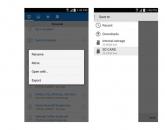Программа для удаления baidu. Удаление китайских вирусов с компьютера. Как зайти в компьютер через «Безопасный режим»
Не все китайские антивирусы одинаково полезны. Не верите? Зря! Этот факт не раз и не два доказан пользовательской практикой. И, к сожалению, печальной: уж слишком много проблем некоторые из них доставляют. Вот и бесплатный антивирус Baidu - тоже персона нон грата (то есть нежелательное лицо) в операционной системе Windows.
Да, разработчики одноимённой компании из Поднебесной горячо и неистово заявляют, что, дескать, наше детище неустанно и беспрерывно защищает компьютеры от хакерских нападок и денег не просит, и обновляет свои сигнатурные базы, и всё-такое прочее, безусловно, нужное и действенное. Но все эти положительные свойства меркнут на фоне противоположных им - негативных. Которых, кстати, больше.
Если вдруг появилась в Windows «Байда», кричи «Беда!»
Итак, перед вами пять причин (или пять бед, это уж, как хотите), указывающих на то, что нужно удалить Baidu, а после - не сожалеть о содеяном:
- распространяется в сети при помощи вирусных модулей adware и malware;
- произвольно, «в тихую», инсталлируется в систему (как вирус!);
- не удаляется из ОС при использовании встроенного деинсталлятора (оставшиеся драйверы после очистки и перезагрузки системы повторно устанавливают Байду);
- затруднена процедура удаления отдельных элементов антивируса (разработчики предусмотрели защиту записей реестра и файлов от доступа);
- китайская программа для защиты ПК в большинстве случаев конфликтует с другими установленными антивирусными продуктами: резко замедляется функционирование Windows, снижается уровень безопасности и т.д.
Итак, рассмотрим подробно, как удалить Baidu с компьютера начисто, «без шума и пыли».
Активация деинсталлятора
1. В окне «Пуск» перейдите в «Панель управления».
2. Активируйте «Удаление программы».
3. В каталоге установленного ПО, как правило, присутствуют два компонента Baidu (их легко найти в списке, так как названия указаны иероглифами). Начните деинсталляцию со значка «синий щит» (модуль guard - защита).

4. Выделите его кликом мышки, а затем в верхней панели нажмите функцию «Удалить/Изменить».
5. В панели деинсталлятора нажмите левую кнопку (она не выделена синим цветом).
6. В последующих запросах также активируйте кнопку, расположенную слева.
7. По завершении процедуры удаления нажмите синюю кнопку в нижней части панели.
8. Вернитесь к списку ПО и аналогичным образом запустите деинсталлятор «зелёного щита»: клик левой кнопкой → Изменить/Удалить.

9. Для подтверждения удаления Baidu antivirus нажмите левую кнопку внизу окна. Также кликайте её и при последующих запросах.
10. По окончании очистки кликните по большой зелёной кнопке, чтобы закрыть окно деинсталлятора.
Отключение служб и процессов
1. Перезагрузите ПК в безопасном режиме:

- в процессе перезапуска удерживайте «F8»;
- в меню клавишами управления курсором установите «Безопасный режим»;
- нажмите «Enter».
2. Отключите службы, которые используют антивирус:

- откройте «Панель управления»;
- в настройке «Просмотр» установите «Крупные значки»;
- перейдите в «Администрирование»;
- кликните два раза левой кнопкой по ярлыку «Службы»;
- отключите службы, используемые антивирусом (их не сложно определить по названию): 2 раза кликните по службе → выберите в опции «Тип запуска» настройку «Отключена».

3. Завершите процессы «байды»:

- нажмите «Ctrl+Shift+Esc»;
- откройте вкладку «Процессы» в окне диспетчера;
- отключите активные файлы антивируса BaiduProtect, bddownloader: клик правой кнопкой по названию → Завершить процессы.
Примечание. Процессы Baidu могут иметь и другие имена. Их характерный признак - наличие в описании иероглифов (смотрите соответствующую колонку в поле объекта).
Очистка автозагрузки
Настройку автозагрузки можно выполнять как штатными средствами системы, так и при помощи специальных утилит. Разберём каждый из вариантов решения задачи по отдельности.
Способ №1: функции ОС
1. Кликните «Пуск» и наберите в строке - msconfig, а потом нажмите «Enter».
3. Отключите в автозагрузке baidusdTray и прочие элементы, в названии которых есть имя антивируса:
- кликом снимите «галочку» напротив элемента;
- нажмите «Применить» и «OK»;
- при выходе из окна «Конфигурация системы» откажитесь от перезагрузки ОС.
Способ №2: утилита CCleaner
- Запустите CCleaner , выберите раздел «Сервис».
- Активируйте кликом панель «Автозагрузка».
- Нажмите левой кнопкой мыши по элементу «байды».
- Нажмите «Удалить».
- Закройте окно утилиты.

Удаление оставшихся папок и файлов
1. Откройте директории Program Files / x86 и удалите в них папку BaiduSD <номер версии>: клик правой кнопкой → Удалить.

2. Чтобы полностью удалить все остатки, просканируйте систему на наличие файлов с именем «baidu»:
- нажмите комбинацию «Win+E»;
- в строке «Поиск: Компьютер» (находится в верхнем правом углу) введите «baidu» и нажмите «Enter»;
- все найденные объекты удалите стандартным способом (команда «Удалить» или перетаскивание в «Корзину»).

3. Откройте директорию диск С: (или раздел, на который установлена система) → Windows → System32 → Drivers.
4. Удалите в папке Drivers следующие файлы:
- BDMWrench.sys
- BDSafeBrowser.sys
- bd0004.sys
- BDMNetMon.sys
- BDArKit.sys
- bd0003.sys
- bd0002.sys
- bd0001.sys
- bd64_x86.dll
- bd64_x64.dll
Проверка реестра
1. Нажмите «Win+R».
2. Введите команду regedit в поле «Выполнить», нажмите «OK».
3. В интерфейсе редактора реестра откройте: Правка → Найти (или «Ctrl+F»).
4. В строчке «Найти» введите запрос «baidu». Запустите анализ директорий кнопкой «Найти далее».
5. Удалите обнаруженный ключ антивируса:

- клик по записи (правой кнопкой);
- «Удалить» (директива в контекстном меню).
6. Нажмите «F3», чтобы возобновить сканирование.
7. Проанализируйте все директории.
Профилактика
Скачайте Dr.Web CureIt! и проверьте ей все разделы диска на наличие вирусов. Очистите Windows от ненужных файлов и ключей в реестре программой-уборщиком ССleaner или Reg Organizer. Обновите базы основного антивируса.
Что такое Baidu? Изначально он позиционировался, как неплохой китайский антивирус, но кому-то пришла шальная мысль начать распространять его по сети в качестве вируса.
В подавляющем большинстве случаев пользователь даже не будет догадываться, что на его машине появилось данное ПО, поскольку процесс установки скрытый и осуществляется в автоматическом режиме.
У вас даже не будет возможности отказаться от сомнительного софта.
Назревает логический вопрос: как удалить baidu с компьютера windows, чтобы компьютер снова стал работать, как ему и полагается.
Предварительная подготовка
В первую очередь нужно скопировать все доступные адреса на дисках, где встречается чудо-антивирус. Для этих целей запускаем диспетчер задач. Сделать это можно 2 способами:
- CTRL+ALT+DEL;
- Правой кнопкой кликните по панели с «Пуском» и выберите нужное меню.
В диспетчере нужно найти и открыть вкладку с процессами, после чего отсортировать вредоносное ПО.
Для этого нажмите на графу «имя образа», чтобы расставить все запущенные программы и приложения в алфавитном порядке.
Графа «Описание» поможет вам локализовать китайского шпиона – он выдаст себя иероглифами.
В данном случае вы можете наблюдать целых 6 процессов, которые были открыты для поддержки основного.
Создаете новый документ в блокноте, в который будете копировать адрес запущенного приложения.
Алгоритм прост до безобразия: жмем правой кнопкой по задаче и выбираем пункт, указанный на скриншоте.
Вы увидите окно с расположением. Остается лишь выудить полный адрес, который нам еще неоднократно понадобится. Копируем этот набор символов в наш документ.
Для каждого процесса (у нас их оказалось 6) делаем то же самое. Помните, что это очень важно, и даже если пути будут повторяться, все равно копируйте их в документ.
В конце будет примерно такая картина.
У вас пути могут отличаться, поэтому не обращайте особого внимания на пример. Здесь показан лишь алгоритм и последовательность выполняемых действий.
Удаление ПО
Несмотря на то, что деинсталляция проходит на китайском, который многим непонятен, в ней нет ничего сложного. Главное – быть внимательным.
Для начала нужно зайти в «удаление программ». Нажимаем «Пуск» - «панель управления». Искомый пункт, к слову, может еще называться «программы и компоненты».
Ждем, пока прогрузится весь список ПО, и находим вредоносный продукт с синим ярлыком. Зеленый нас не интересует.
Правой кнопкой по нему – удалить.
Вы увидите довольно необычное китайское окно. Теперь вам придется полагаться только на скриншоты с пояснениями, потому как перепутать кнопку – проще простого.
Жмем на выделенную клавишу.
Появится окно с вопросительным знаком и странной просьбой. Жмем левый набор иероглифов, как показано ниже.
Так вы подтверждаете удаление. Теперь остается ждать, пока деинсталлируется набор исполняемых файлов. Не спешите радоваться, поскольку в конце снова вылезет окно.
Жмем единственную кнопку, но ни в коем случае не ставим нигде флажки.
Теперь вспоминаем про вторую программу с «зеленым» ярлыком. От нее нужно избавиться подобным образом.
Проделывайте это до тех пор, пока окончательно не убедитесь, что система более-менее «очистилась» от инородной заразы китайского пошиба.
Обратите внимание! Если вы думаете, что на этом все – вы ошибаетесь. Откройте снова диспетчер задач и убедитесь, что Baidu по-прежнему функционирует, но уже в меньшем количестве. Теперь нужно «убить» все остаточные процессы.
Сразу скажем, что сделать это стандартным путем не получится. Вы увидите следующее сообщение.
Частично от нежелательного гостя вы избавились. Осталось вычистить весь ненужный мусор. Для этого вам понадобится тот текстовый документ, который был создан в самом начале процесса.
Для начала перезагружаемся в безопасный режим. Нажимаем рестарт и периодически жмем F8 на клавиатуре. Если все сделано правильно, откроется вот такое окно.
Нас интересует «Безопасный режим». Открываем этот пункт стрелками и нажатием на Enter. Теперь Baidu не сможет запуститься, поскольку мы лишили ее прав.
Остается только «добить» горе-антивирус.
Открываем блокнот, копируем первый путь и вставляем его в Пуск – строку «Выполнить». Нажимаем «Ввод» и переходим по нужному адресу.
Вы видите несколько папок с искомым именем, которые и нужно удалить безвозвратно.
Используя ранее скопированные пути, удаляем все, что имеет отношение к вредоносному ПО.
Теперь, когда вы проделали всю эту громоздкую и трудоемкую работу, и вам удалось удалить антивирус baidu с компьютера, можно смело перезагружать систему в нормальный режим и радоваться отсутствию постороннего ПО.
Совет! Дополнительно мы бы рекомендовали установить специальную чистящую программу вроде CCleaner или Auslogics BoostSpeed. С их помощью неплохо было бы хорошенько просканировать и почистить диски C и D, а затем исправить возможные ошибки реестра. Вам пойдет это только на пользу. Заодно вы окончательно убедитесь, что удалили ненужный софт.
Теперь вы в очередной раз убедились, что качать что-либо в интернете из неизвестных и сомнительных источников чревато.
В лучшем случае вы можете скачать не тот файл. В худшем - подцепить вирус, или вот такой чудо-антивирус, и даже не будете знать, что он проник в вашу систему.
Если не уверены - попросите знающего человека вам помочь, или научитесь пользоваться торрент-трекерами и безопасными ресурсами, где отсутствует подобная «медвежья» услуга. Удачи вам.
Как удалить Baidu с компьютера. Байду как избавиться от китайской программы
Как удалить антивирус Baidu с компьютера Windows навсегда? Подробная инструкция
Все чаще и чаще пользователи интересуются, как удалить "Байду" с компьютера. Что это вообще такое? И каким образом происходит удаление данного софта? Ответить на эти вопросы не так трудно, как кажется. Может, изучаемое приложение не только безвредно, но и полезно? Тогда нет никакого смысла задумываться над избавлением от него. Только вот пользователи все чаще и чаще размышляют над этой темой. И на то есть свои причины.
Хорошее шифрование
"Байду" - это название китайского вируса Baidu. Он очень хорошо шифруется. Ведь представлена данная зараза китайским антивирусным приложением. Создатели обещают, что их софт надежно защитит компьютер от разнообразной заразы.
В то же время "Байду" - это отдельный вирус, который весьма трудно удалить. Он не только разрушает операционную систему, но и ворует пользовательские данные. Поэтому приходится думать, как удалить "Байду" с компьютера раз и навсегда. Существует множество вариантов данного вируса. Но сам процесс очистки не меняется.
Предварительная подготовка
Изучаемый вирус - это не самое безобидное приложение. Требуется дополнительная подготовка. Что именно необходимо сделать, чтобы облегчить удаление "Байду"? Для этого рекомендуется:
- Установить хороший антивирус. Подойдет Dr.Web или Avast. Можно воспользоваться Nod32 или "Касперским". Все зависит от предпочтений пользователя.
- Сохранить важные данные на съемный носитель. Нередко Baidu при удалении затрагивает системные файлы или пользовательские документы. Потеря данных - не самый лучший исход. Но его можно предотвратить, заранее побеспокоившись о сохранности информации.
- Загрузить вспомогательный софт - Ccleaner и SpyHunter4. Первая программа предназначена для работы с реестром ПК, вторая - для удаления и поиска компьютерных шпионов.
- Подготовить установочный диск с используемой операционной системой. Пригодится на случай сильного повреждения компьютера вирусом. Иногда проще переустановить ОС, чем лечить ее от "Байды".
Подготовка закончена. Теперь можно провести удаление Baidu PC Faster и прочих типов изучаемого вируса. Но как это сделать?

Через папки
Не факт, что первый способ сработает, но попытаться стоит. Если пользователь заметил "Байду" сразу же после его появления, можно воспользоваться одной хитростью.
Дело все в том, что данная зараза представлена антивирусным приложением. А значит, оно где-то установлено. Требуется зайти в папке Program Files и найти там Baidu. Внутри будут разнообразные файлы.
Как удалить "Байду" с компьютера? Чтобы сделать это, потребуется запустить uninstall.exe. Этот процесс запустит деинсталлятор. Все время необходимо нажимать на белые кнопки, в самом конце - на синюю. Далее компьютер перезагружается. "Байду" пропала? Тогда можно не следовать остальным советам. Если же вирус все равно беспокоит, придется решать проблему иным методом.
Процессы
Реальная борьба с вирусом начинается с изучения выполняемых на компьютере процессов. Это очень важный пункт, без которого нельзя избавиться от Baidu. Ведь при каждом запуске системы данная зараза будет включаться снова и снова.
Полезная информация, которой делятся пользователи друг с другом, указывает на то, что первым делом потребуется устранить запущенные вирусом процессы. Для этого нужно перейти в "Диспетчер задач", затем найти все процессы, которые содержат иероглифы или упоминание о вирусе "Байду".

Как раз их требуется завершить. Только после этого можно задумываться над дальнейшими действиями. Никакого вреда это действие не принесет. Главное - не перезагружать компьютер. Как только процессы с иероглифами будут удалены, следует приступать к следующему шагу.
Сканирование
Речь идет о сканировании операционной системы. Удаление Hao123 by Baidu и "Байду" в принципе без данного шага немыслимо. Ведь данные приложения - это вирусы. И в полной мере убрать их из операционной системы можно только после проверки компьютера на наличие вирусов.
Не стоит забывать о SpyHunter4. Данное приложение помогает отыскать шпионов в операционной системе. Действует по принципу антивируса. Потребуется запустить SpyHunter, затем осуществить сканирование, после - удалить все обнаруженные объекты.
Работы над приложением
Следующий этап - избавление от программы. с ноута? При правильной подготовке осуществить задумку не так уж и трудно. После всех вышеперечисленных пунктов необходимо посетить "Панель управления". Там отыскать и запустить службу "Установка и удаление программ".

На экране появится список всего установленного софта. В нем нужно найти Baidu. Строчка с упоминанием данного вируса выделяется, после чего требуется нажать на кнопку "Удалить".
Запустится деинсталлятор. Нужно все время нажимать на белую кнопку. А в самом конце - на голубую. Как только процесс удаления завершится, можно закрыть "Установку и удаление программ".
Реестр
Остается всего один шаг - и стоит посмотреть на результат всех проведенных манипуляций. Речь идет о чистке системного реестра. Сделать это можно вручную или автоматически. Наиболее быстрым и надежным способом является использование Ccleaner. Данная программа быстро проверит реестр и поможет избавиться от хранящихся в нем файлов.
Приложение требуется установить и запустить. Далее в левой части экрана настроить проверку всех разделов жестких дисков. В правом нижнем углу будет надпись "Анализ". Пользователь должен нажать на нее. Спустя несколько секунд появится "Очистка". Еще один клик - и реестр чист. Чтобы убедиться в этом, можно еще раз произвести анализ операционной системы.

Вот и все. Можно перезагрузить компьютер и посмотреть, получилось ли избавиться от приложения под названием "Байду". Его не должно быть ни в программах, ни в выполняемых процессах. Если все вышеперечисленные шаги не помогли, рекомендуется просто переустановить операционную систему. Осуществляется "чистая" установка с предварительным форматированием жесткого диска.
На самом деле все не так уж и трудно. Теперь понятно, как удалить "Байду" с компьютера раз и навсегда. Главное - следовать всем указаниям. И тогда шансы на успех будут максимальными.
На рабочем столе постоянно появляются какие-то окна с иероглифами, ракетами и щитами? Это антивирус, разработанный нашими китайскими братьями, который, по своей сути, является именно антивирусной программой. Вместе с тем, поскольку этот софт устанавливается без согласия пользователя и самостоятельно совершает действия на компьютере, то его можно считать вредоносным. В этой статье разберемся, как удалить назойливый китайский вирус.
Программы, о которых пойдет речь ниже, представлены в двух разновидностях – «Baidu» и «Tencent» . Обе они обладают схожими свойствами и могут работать параллельно на одном компьютере. Располагаются вредители в соответствующих папках.
C:\Program Files (x86)\Baidu Security\Baidu Antivirus\5.4.3.148966.2
С:\Program Files (x86)\Tencent\QQPCMgr\12.7.18987.205
Программы прописывают свои компоненты в автозагрузку, контекстное меню Проводника, запускают процессы. Рассмотрим удаление на примере Baidu. Оба способа, приведенных ниже – только первый этап, после его выполнения требуется произвести еще некоторые действия, но обо всем по порядку.
Способ 1: Удаление с помощью программ
Для удаления китайских вирусов с компьютера проще всего воспользоваться такой программой, как Revo Uninstaller . Она способна не только удалить софт, но и почистить систему от оставшихся файлов и ключей рееестра. Кроме того, Рево может обнаружить те программы, которые не отображаются в списке, в том числе и в «Панели управления» Windows.

В природе также существует утилита AdwCleaner , с помощью которой можно попробовать удалить вредителей.

Способ 2: Стандартные средства системы
Под стандартными средствами подразумевается удаление с помощью апплета «Панели управления» «Программы и компоненты» .


Если программа отсутствует в «Панели управления» , то необходимо перейти по одному из путей, указанных выше, и найти файл с названием «Uninstall» . После его запуска следует проделать те же действия с удалением.

Дополнительные операции
Следуя приведенным выше рекомендациям, китайский вирус можно удалить, но на диске могут остаться некоторые файлы и папки, поскольку они заблокированы запущенными фоновыми процессами. В реестре также обязательно останутся «хвосты» в виде ключей. Выход один – загрузить систему в «Безопасном режиме» . При такой загрузке большинство программ не запускаются, и мы можем убрать все лишнее вручную.
Подробнее: Как войти в «Безопасном режиме» в Windows XP , Windows 8 , Windows 10 , через BIOS
- Прежде всего включаем отображение скрытых ресурсов. Делается это нажатием кнопки «Упорядочить»
и выбором пункта «Параметры папок и поиска»
в любой папке, в нашем случае это «Компьютер»
.

В открывшемся окне настроек переходим на вкладку «Вид» , ставим переключатель в положение «Показывать скрытые файлы, папки и диски» и жмем «Применить» .

- Для поиска файлов и папок можно воспользоваться стандартной функцией Windows или специальными программами.
В поиск вбиваем название вируса – «Baidu» или «Tencent» и удаляем все документы и директории, которые удастся найти.

- Далее идем в редактор реестра – нажимаем сочетание клавиш Win+R
и пишем команду

Переходим в меню «Правка» и выбираем пункт «Найти» .

Вводим название вируса в соответствующее поле и жмем «Найти далее» .

После того как система отыщет первый ключ, его нужно удалить (ПКМ — «Удалить» ), а затем нажать клавишу F3 для продолжения процесса поиска.

Делаем так до тех пор, пока редактор не выдаст сообщение, что поиск завершен.

Если вам страшно (или просто лень) копаться в реестре вручную, то можно воспользоваться программой CCleaner для очистки от ненужных ключей.
На этом удаление китайского вируса-антивируса можно считать завершенным.
Заключение
В заключение можно сказать, что необходимо быть внимательнее при установке различных программ, особенно бесплатных, к себе на компьютер. Не давайте согласие на инсталляцию дополнительного софта, снимайте все галки в установщиках. Эти правила помогут избежать проблем с последующим удалением всякой гадости из системы.
В подавляющем большинстве случаев Baidu – это бесплатный «прицеп» к различным утилитам и файлам, который можно «зацепить» при скачивании их из просторов интернета. При этом устанавливается он в скрытом режиме, а затем начинает активно вмешиваться в работу компьютера или ноутбука, вызывая вполне оправданное желание его удалить. Заметим, что, судя по количеству запросов и комментариев по удалению этой китайской программы, избавиться от нее не так просто, но возможно. Мы подобрали для вас несколько наиболее эффективных методов удалить Baidu .
Один из простых способов – использование анинсталлятора самой Baidu . Для этого найдите папку Baidu , а в ней – файл с названием «unins ». Запустите его и в выпавшем окне нажмите левую из расположенных внизу двух виртуальных кнопок. Пусть вас не смущают китайские иероглифы – в каждом последующем окне повторяйте процедуру, пока не увидите окно с удалением программы. Если в одном из окон вы увидите поля с местами для галочек – смело ставьте их везде и жмите ту же левую кнопку. «Дочистить» можно утилитой Unlocker . Справиться с Baidu можно и с помощью программы Autoruns . Наиболее эффективный путь – через безопасный режим. Поэтому загружаем ОС в безопасном режиме, и в нем через «Пуск» посредством «Поиска» находим все, связанное с Baidu (папки, файлы). После чего запускаем утилиту Autoruns и в разделе автозагрузки повторяем процедуру удаления всего, связанного с этой китайской программой. Для закрепления результата можно зайти еще в раздел «Установка-удаление программ» в том же безопасном режиме и повторить удаление (если там что-то еще останется).



Поскольку часто Baidu тянет за собой еще пару-тройку программ, эффективный в вашем случае способ можно будет использовать и для их удаления. Также рекомендуем после всех проведенных операций по удалению китайских программ прочистить свой ПК с помощью «CCleaner ».
Популярное
- Гайд по крафту вещей Icarus Online открыть пример обучения
- Что значит: отгрузка отменяется на Алиэкспресс?
- Полное удаление антивируса Mcafee Mcafee с windows 8 не удаляется
- Проверка конфигурации VPN-подключения Тестирование на предмет утечки DNS
- Sony Xperia L1: характеристики и отзывы Иксперия л1 характеристики
- Добавление папок и файлов в Избранное в Windows Как добавить папку загрузки в боковое меню
- Что лучше, ноутбук или компьютер
- Об утверждении правил проведения аттестации экспертов-аудиторов в области обеспечения единства измерений и поверителей средств измерений и установления квалификационных требований к ним П
- Что такое КПД блока питания компьютера?
- Голосовой калькулятор Калькулятор с голосовым вводом онлайн